Avtal
Vi använder cookies på vår webbplats för att ge dig bästa möjliga upplevelse. Genom att klicka på "Acceptera allt" godkänner du användningen av alla cookies och vår integritetspolicy.
Skapa och använd mallar
Om du vill att dokumentet ska kunna användas flera gånger med samma formulärfält och även skickas till olika personer oberoende av varandra, kan du enkelt spara dokumentet som en mall.
Uppdaterad den 31.05.2023
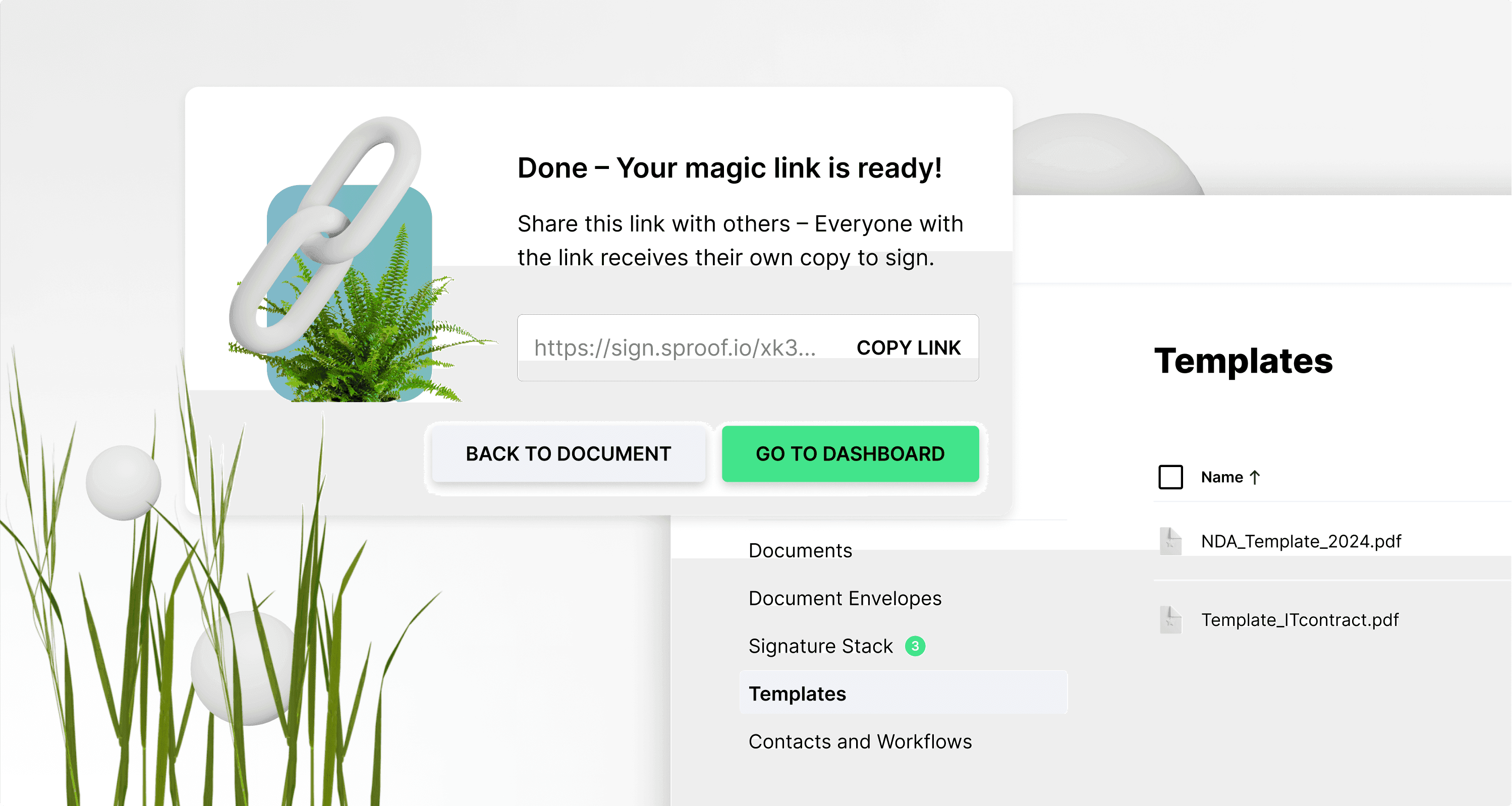
Referenser och ytterligare länkar:
- Handledning för att skapa formulär
- Handledning för att få underskrifter (utan arbetsflöde)
- Handledning för att samla in underskrifter ( med arbetsflöde)

Steg för steg-instruktioner
I den här handledningen visar vi hur du skapar och använder mallar.
Skapa mallar
Öppna ett dokument i redigeringsvyn. Du kan när som helst spara dokumentet som en mall på fliken "Spara mall" till höger.
Innan du sparar dokumentet som en mall kan du t.ex. placera ut två formulärfält. För att använda formulärfunktionerna hittar du en separat modul i beskrivningen.
När du har gjort alla justeringar kan du spara dokumentet som en "mall" på fliken till höger.
Du kan också spara ett dokument som en mall direkt i Dashboard. Det gör du genom att klicka på de tre punkterna till höger och sedan på "spara som mall".
I båda fallen skapas en ny dokumentmall i instrumentpanelen till vänster under Mallar.
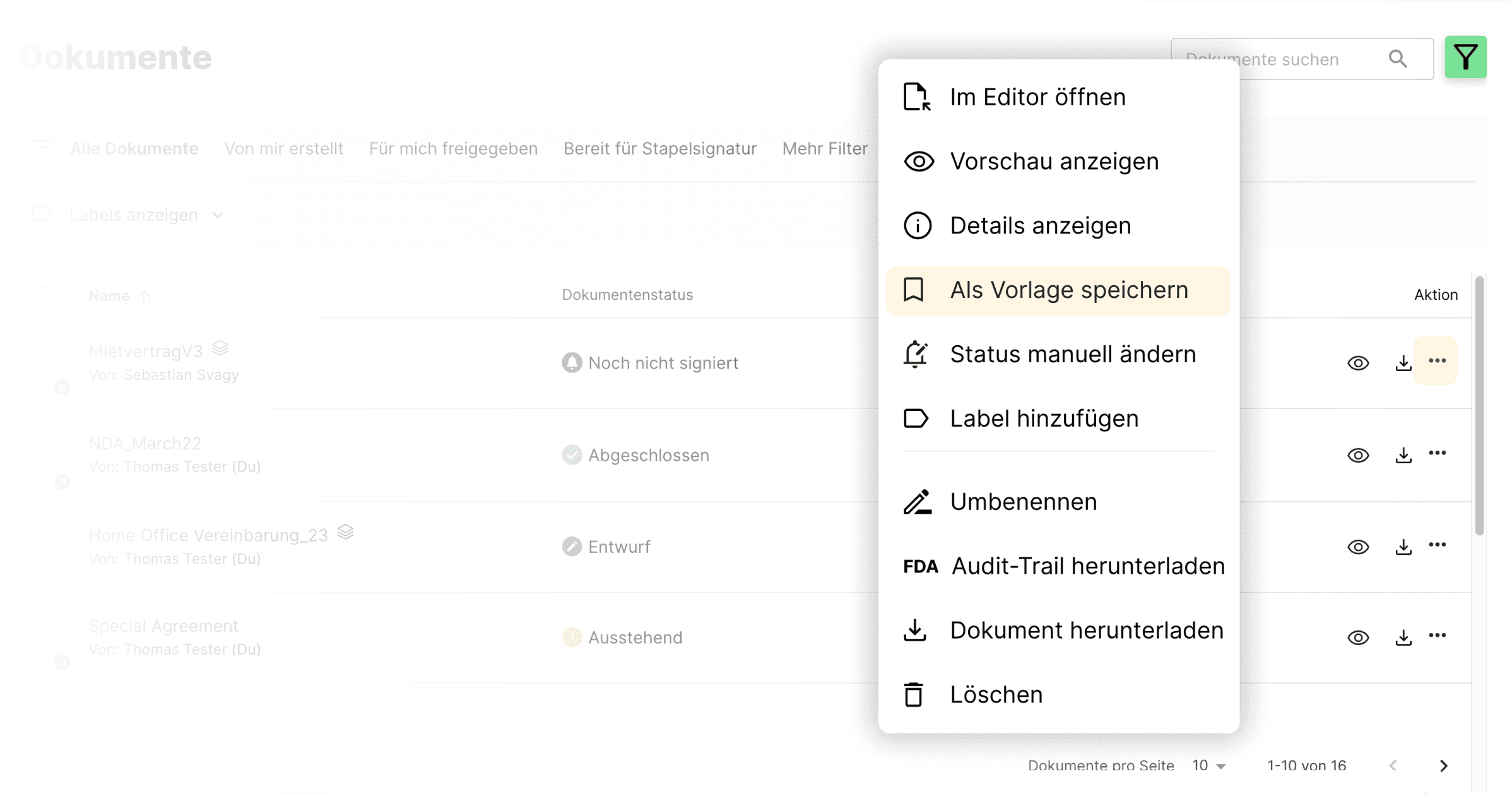
Skapa ett nytt dokument från en mall
För att använda en mall växlar du till vyn "Mallar" till vänster. Här hittar du alla mallar som du redan har sparat. Klicka på en sparad mall för att öppna den i redigeringsvyn.
När du öppnar en mall kan du skapa ett nytt dokument från mallen längst upp eller i fältet till höger. Det innebär att du skapar en kopia av mallen som sparas som ett nytt dokument på fliken Dokument som ett utkast utan att ändra den ursprungliga mallen. Du kan redigera och signera detta dokument som vanligt eller spara det igen som en mall.
Genom att klicka på de tre åtgärdspunkterna till höger kan du radera en mall och även skapa och öppna ett nytt dokument direkt från mallen.
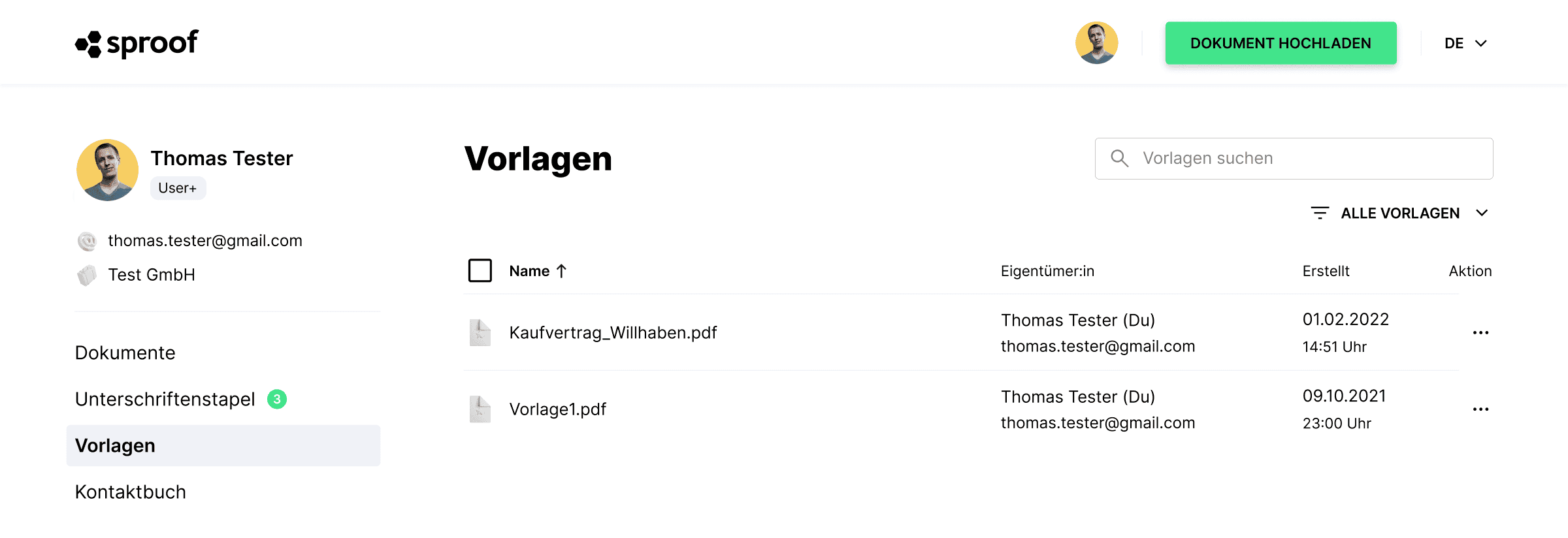
Delning av länkar: Skicka kopior av mallar för underskrift.
Öppna en sparad mall. Klicka på "Dela länk" om du vill skicka dokumentet till flera personer samtidigt som ett seriebrev. Varje mottagare får då sin egen version/kopia av dokumentet och du kan snabbt och enkelt skicka dokument i serie.
När du klickar på "Dela länk" kan du ange en signaturposition och definiera signaturstandarden.
I nästa steg kan du kopiera länken och skicka den till önskade mottagare och undertecknare.
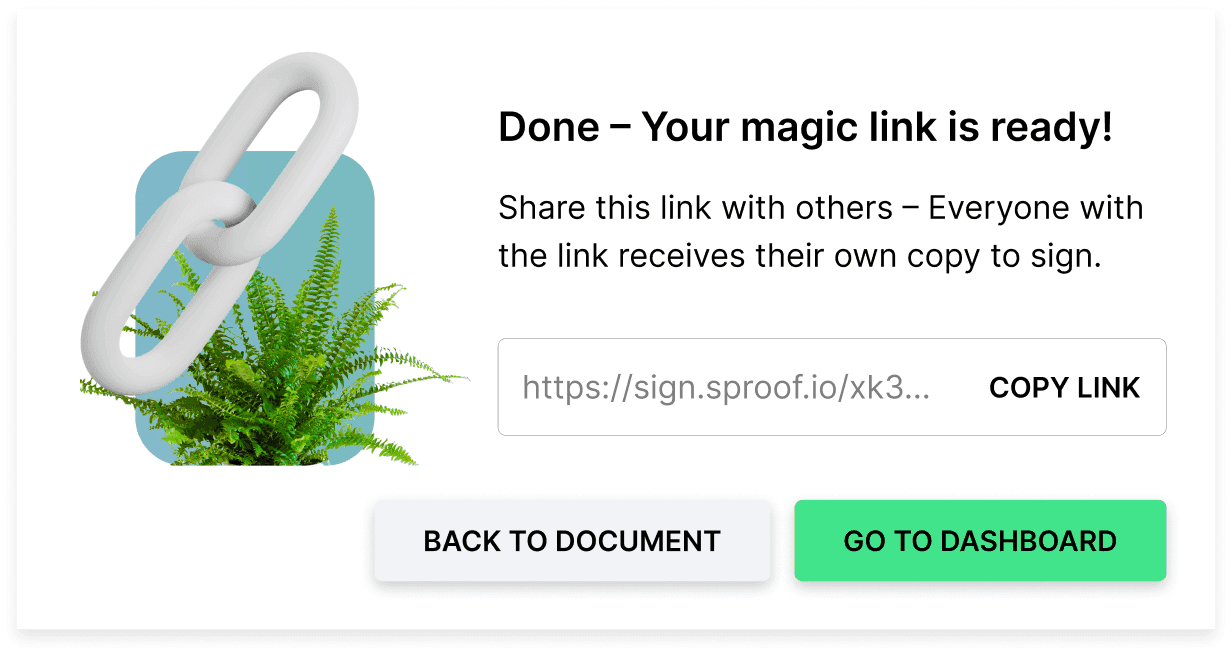
När någon har signerat dokumentet visas ett nytt dokument med statusen "Färdigställt" i instrumentpanelen. För varje person som du bjuder in att signera via en länk och som också signerar skapas ett nytt avslutat dokument. Du kan sedan även signera detta dokument själv.
Med denna procedur kan dock endast en person underteckna mallkopian! Om du vill att fler än en person ska skriva under på samma dokument eller skriva under det själv, kan du göra det genom att skapa ett nytt dokument baserat på mallen.
Mycket nöje med att signera och skicka ut seriedokument.